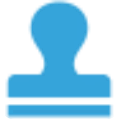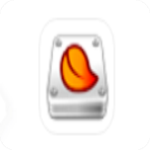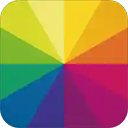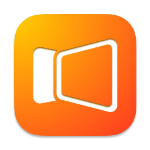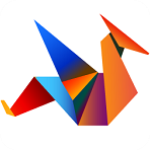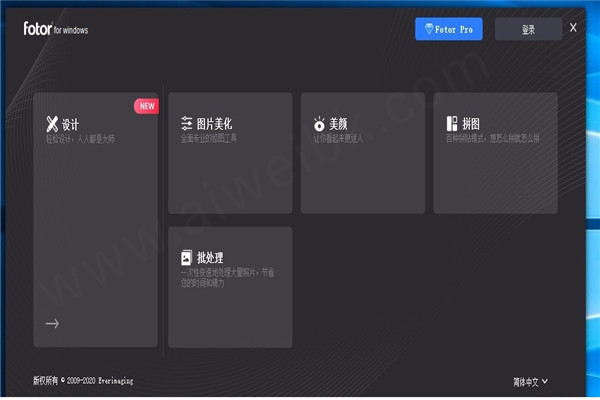
Fotor安装教程
1、下载解压后双击exe文件进行安装,勾选同意协议,单击next继续
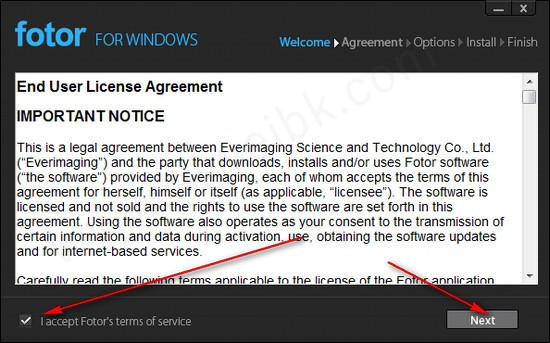
2、单击next继续
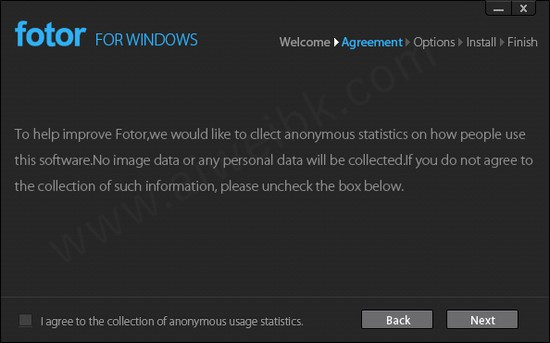
3、选择安装目录,单击next继续
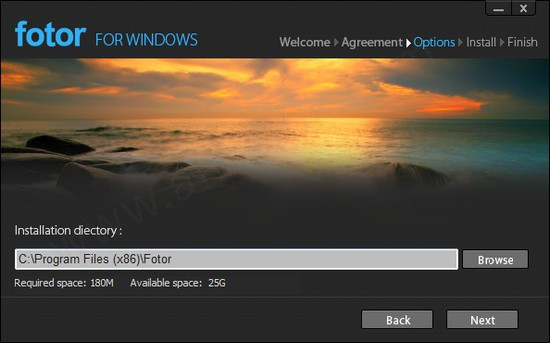
4、安装完成,选择附加任务,单击finish开始使用
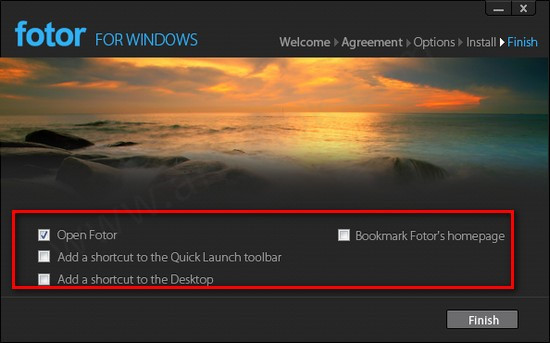
Fotor使用教程
1、使用该软件打开图片以后,就可以使用该软件提供的基础操作工具,对图片进行处理了
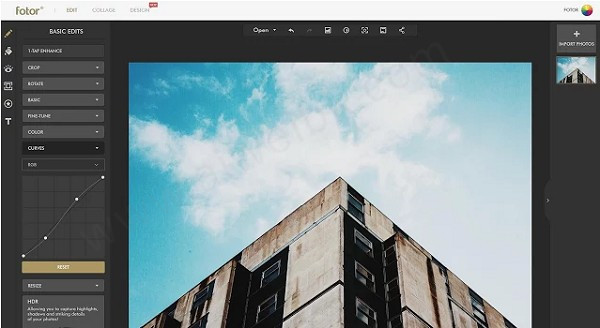
2、插件还可以对人物肖像进行快速处理,如人物美白、磨皮等操作
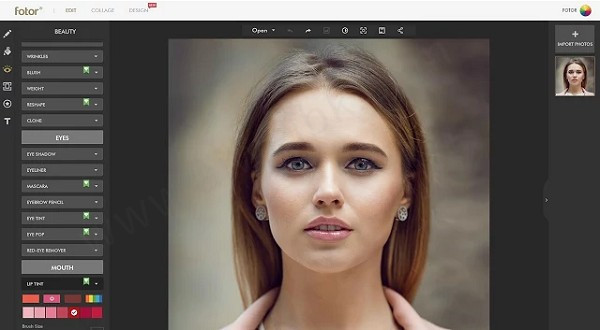
3、还可以对多张图片进行处理合并的操作
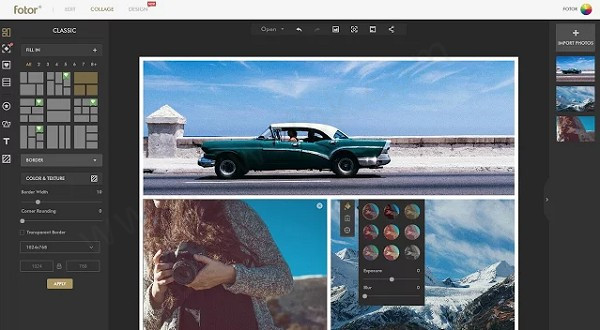
4、为用户提供了大量的模版,可以使用该软件快速地制作各种海报
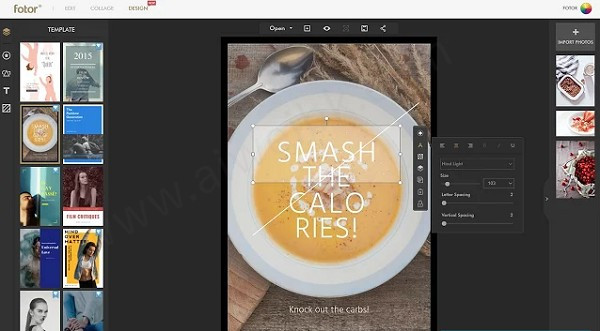
5、在制作完成以后,可以在插件的管理里面找到制作完成的图片
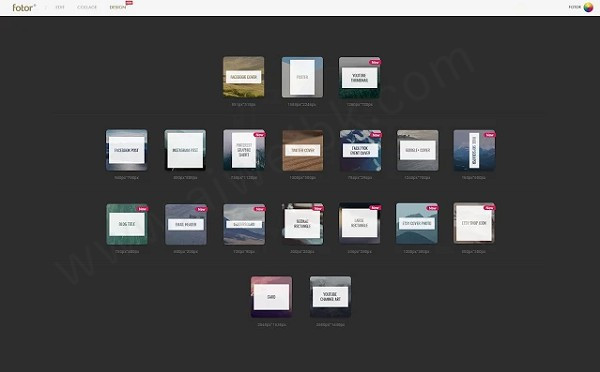
软件特色
1、基础/专业调整
除了基本调整(亮度、对比度、饱和度、裁剪)调整之外,我们为您精心准备了更为专业的参数调整,如色阶调整(曝光度、高光阴影、黑白点、曲线)、白平衡调整、模糊和锐化、色差矫正、镜头调整等等
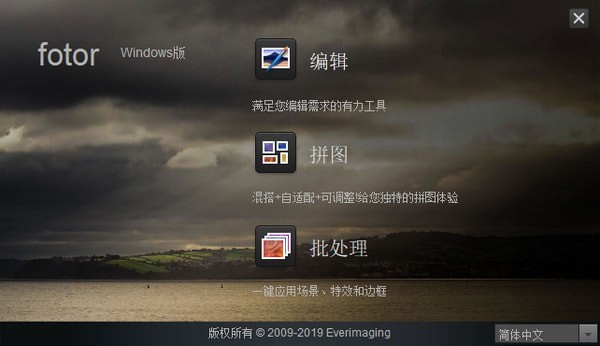
2、局部上色
将你的手指当作“画笔”,来像绘画大师一样创作杰出的艺术作品吧
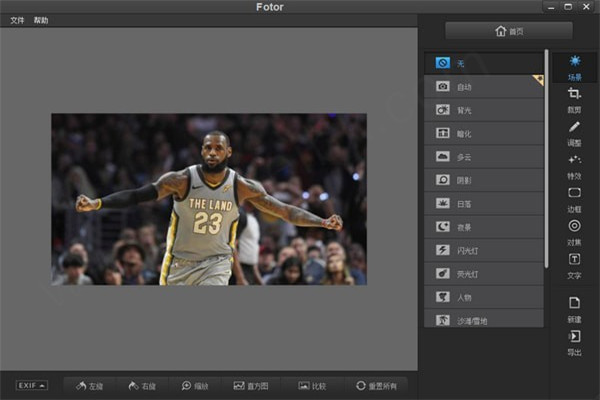
3、跨平台图像处理
好照片支持所有的主流平台。目前已经支持Windows操作系统(XP,Vista,Win 7 (x32/x64))。将在不久后同时支持MAC(苹果)系统
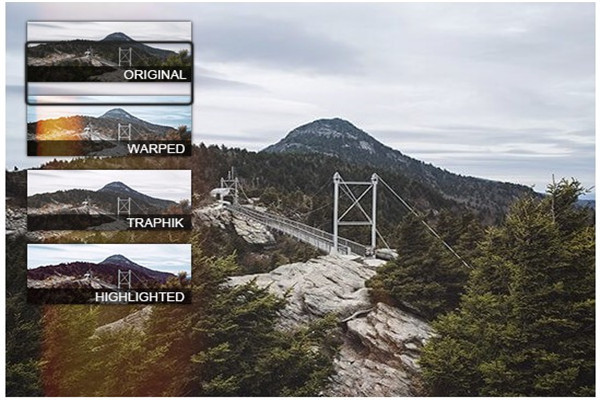
4、色彩管理
好照片是第一款能提供最全面的色彩管理的hdr软件,以及实现与真实场景色彩相同的可视化照片处理
如果您想更改照片的大小或文件名,以及指定输出将使用的文件格式,则使用“设置”按钮
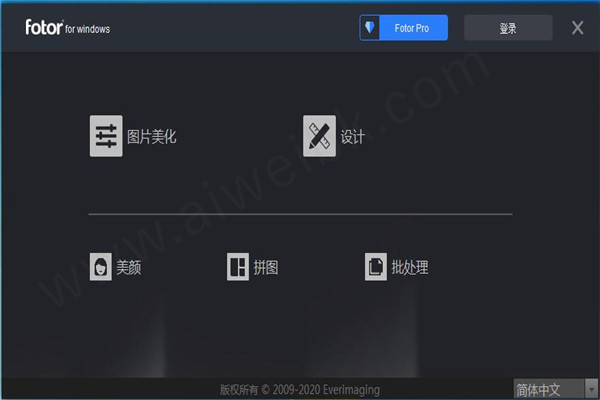
软件亮点
1、编辑图片
作为全球知名的图像处理软件,给你最全面最完美的图像编辑体验。 Fotor不仅有基础的一键美化、尺寸调整、剪裁、旋转和校正,还有不少独特的功能。我们有大量的滤镜和特效,Lomo效果,冷色调效果,趣味效果,瓦片效果,模糊效果,还有照片边框,贴纸,文本,局部彩色笔,马赛克,网络摄像头和移轴工具
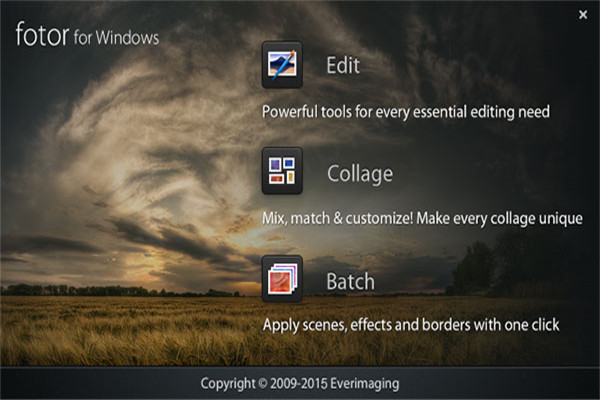
2、拼图
想在一张图片中表达更丰富的情感,我们需要更多的表达方式。一个精心设计的拼图可以表达一个故事,分享独特的心情,甚至记录一个人的生活。 模板拼图,图片拼接,趣味拼图以及其他特效。有趣的拼图功能非常受欢迎!照片的多重特效和拼图相结合,一起来创造奇妙的拼图吧
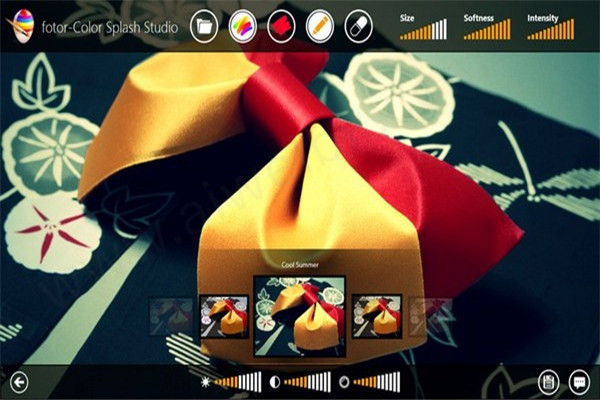
3、设计封面
无论你是在设计You tube、Face book、Google+等社交网络的封面,还是想要蒙太奇剪辑拼图,Fotor都可以帮你轻 松实现!如果你觉得这些都还不够,还能帮你设计精美的Insta gram、Face book照片,以及贺卡和海报
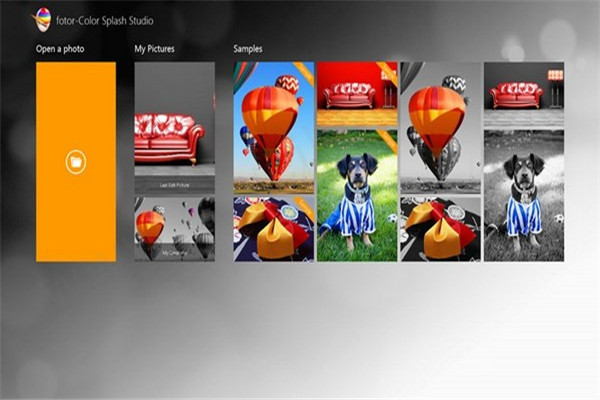
4、HDR
HDR摄影利用不同的曝光级别来美化图像,提高色彩和细节,以达到最佳的图像质量。由于世界领先的HDR算法,具备无与伦比的图像处理引擎。通过合成三张分别在正常、低曝和高曝情况下拍摄的照片,一张细节详实丰富的HDR照片就诞生了!一流的HDR技术与你的摄影之路同行,永不止步
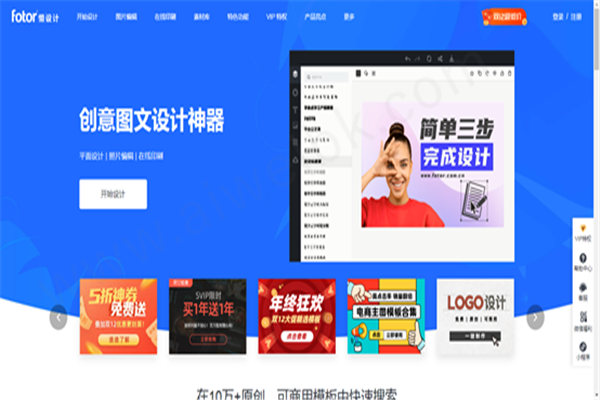
5、美颜
不管你是否使用该软件的美颜修饰功能来为你的简历加分,或只是为了使自己的照片更美,磨皮、除皱、塑形、遮瑕、去红眼、牙齿美白等功能一应俱全。如果再加上其他特效锦上添花,你一定能在美颜功能中发现更美的自己
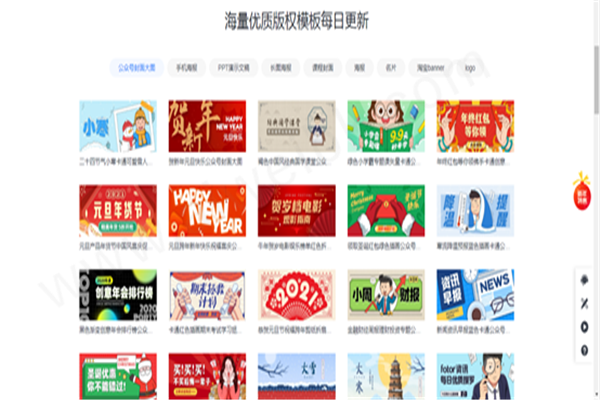
软件功能
1、图像一键增强
使用一键增强功能将更精确的提升图片的细节和色彩,对图片的曝光度、细节、对比度、亮度等诸多图像特征进行完美升华,让你拍摄的照片瞬间由平凡变得神奇
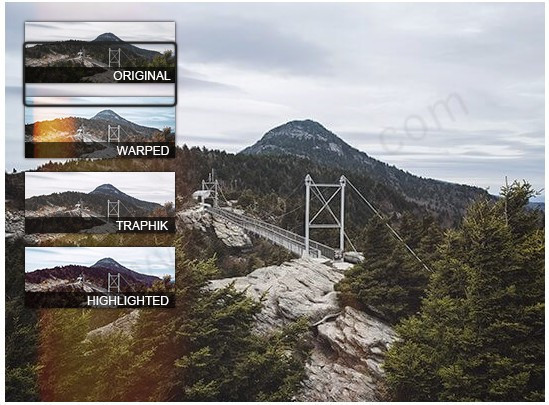
2、滤镜
好照片的图像专家和摄影大师门精心为你设计了出色的滤镜特效,包括LOMO,Analog、黑白,复古等40多种精美特效效果,以及20多种不同的底纹和边框。让你实现富有创意的图片效果,满足你的无限想象力
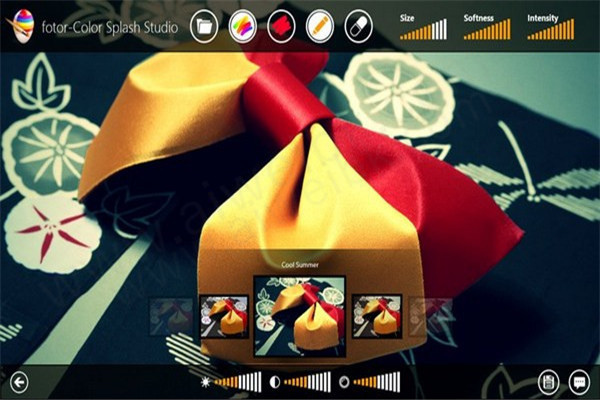
3、移轴
专业单反相机的大光圈虚化效果,让你的照片瞬间呈现突出的主体和虚化的背景。你还可以自由选择人像,建筑,风光,微距模式,打造出奇妙的移轴微观世界
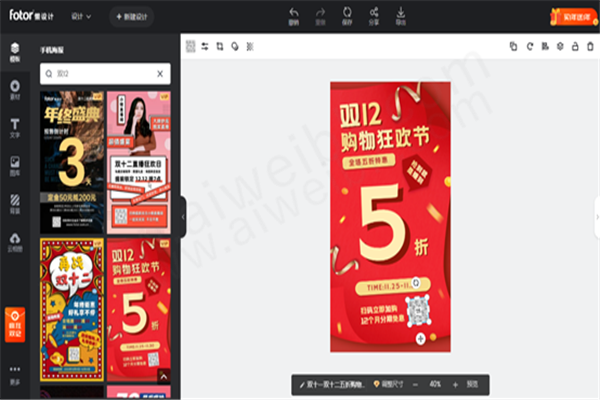
4、拼图
你只需简单几步就可以把你每一次美好的回忆集合在一起与家人和朋友分享
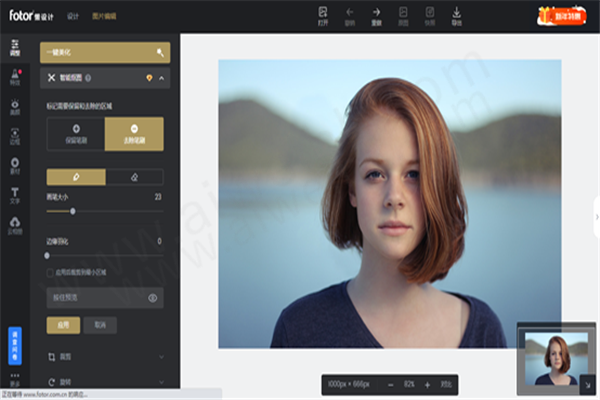
fotor怎么抠图
1、进入该软件后,我们点击“本地磁盘”按钮,从相册中选择一张图片进行抠图
2、然后我们在左侧的菜单栏里点击“调整”按钮

3、在调整界面中找到“智能抠图”并点击
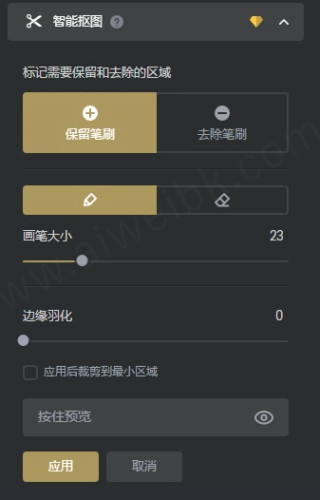
4、然后调整画笔大小和边缘羽化,先切换至保留笔刷在图片需要保留的区域进行图画(画出一个轮廓就行了),然后切换至去除笔刷,画出不需要的位置(系统会自动选择)

5、完成后可以点击“按住预览”按钮,来查看抠图效果,如果不满意可以重新切换至保留笔刷/去除笔刷来进行修改

6、确认无误后我们点击应用按钮,再点击顶部的导出按钮,就可以将图片保存了

fotor怎么反色
1、打开该软件
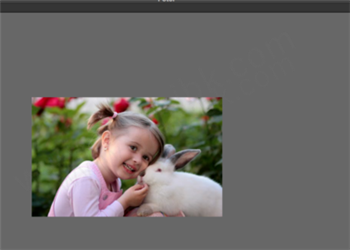
2、打开图片
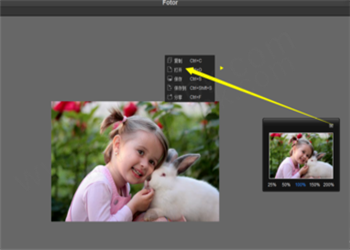
3、点击调整
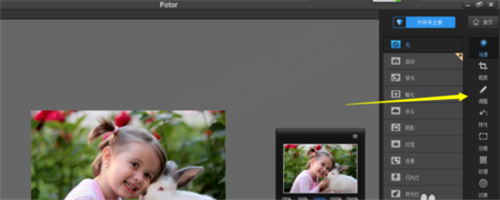
4、调整白色色阶
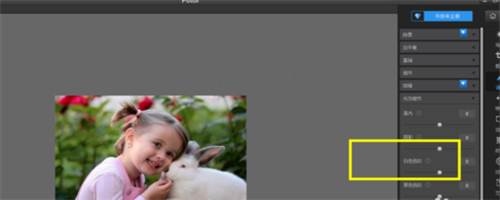
5、看效果
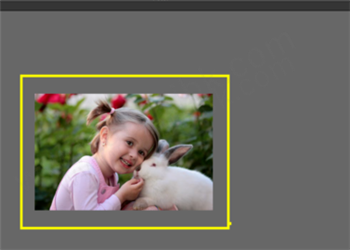
fotor怎么去水印
1、首先进入到该软件中,点击“本地磁盘”从电脑中导入一张图片
2、然后我们点击左侧菜单栏的“美颜”按钮,选择美颜的工具
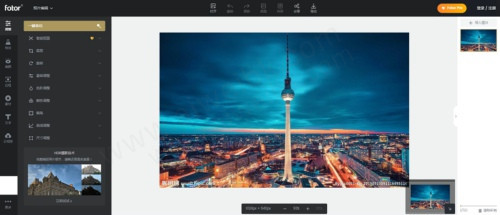
3、先点击“祛皱”工具,在调整好画笔的大小之后我们将强度调整至100%
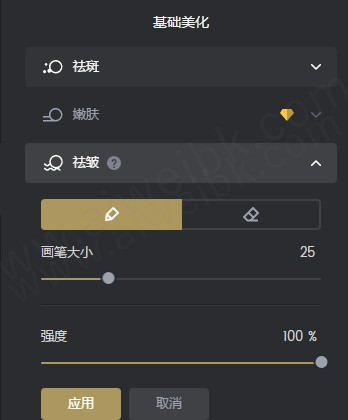
4、然后在水印处涂画,将其淡化

5、完成后点击“应用”,接着再点击美颜中的“克隆”工具
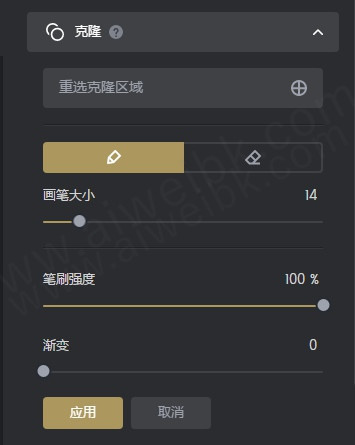
6、然后同样先调整画笔的大小,然后选择合适的笔刷强度。点击水印旁的位置选择一个克隆区域

7、再来一点点将区域覆盖到水印上即可,期间可以重复点击“重选克隆区域”来选择新的克隆位置,提高精度

8、完成覆盖后我们点击应用,在点击顶部的导出就能将图片保存了

fotor怎么拼图
1、首先打开软件,我们在界面右上方找到“拼图”选项,点击该选项就可以进入到拼图页面
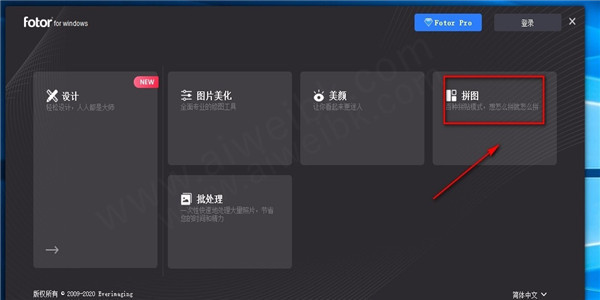
2、进入到拼图页面后,我们在界面左上角找到蓝色的“添加”按钮,点击该按钮进入到文件添加页面
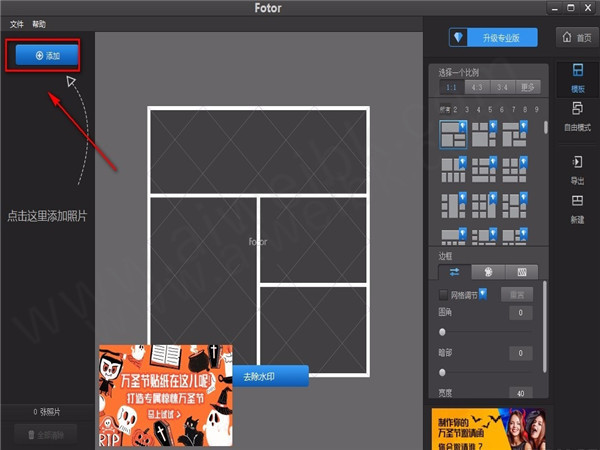
3、接着在文件添加页面中,我们在页面上选中需要拼接的图片文件后,再点击页面右下角的“打开”按钮
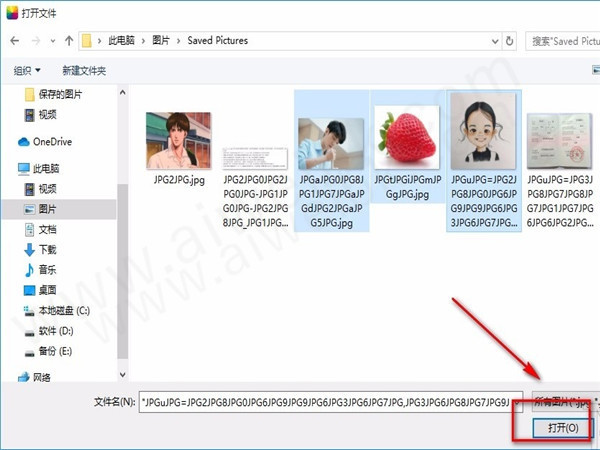
4、将图片文件添加到软件后,我们在界面右上方根据自己的需要选择图片比例
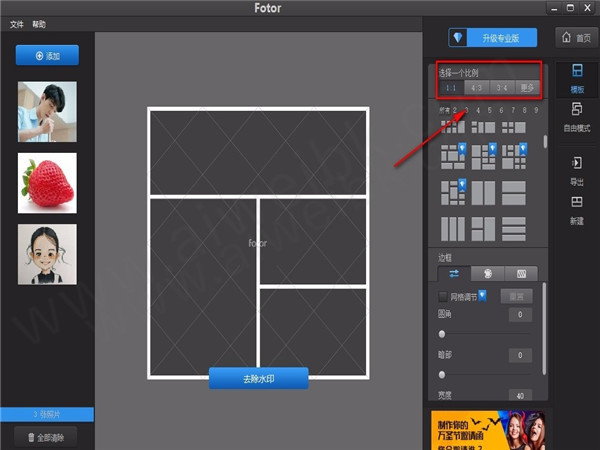
5、然后在界面右侧还可以看到很多的拼图模板,我们在这些模板中选择一个自己喜欢的并点击即可
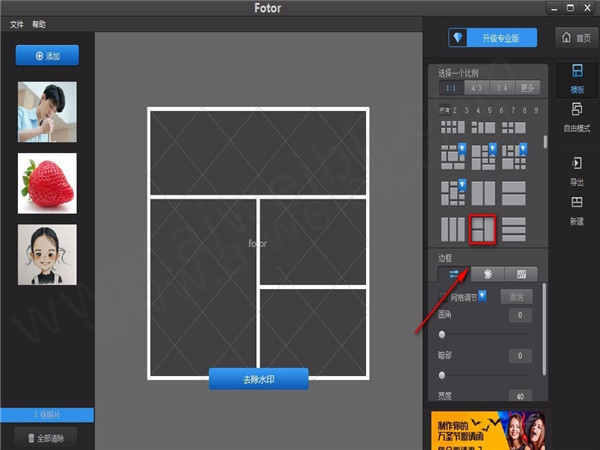
6、接下来我们在界面左侧找到添加到软件中的图片,用鼠标拖拽这些图片,将它们移动到拼图模板中的合适位置
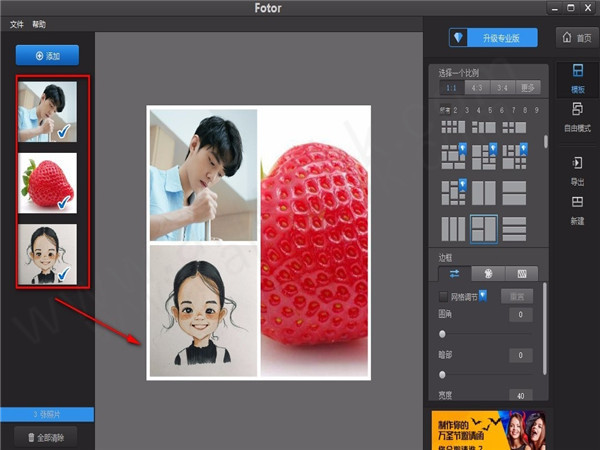
7、随后我们在界面右侧可以看到“边框”一栏,根据自己的需要,在该栏下方对边框的圆角、暗部以及宽度进行调整,只需要拖动这些选项后面的小圆点就可以对其调整了
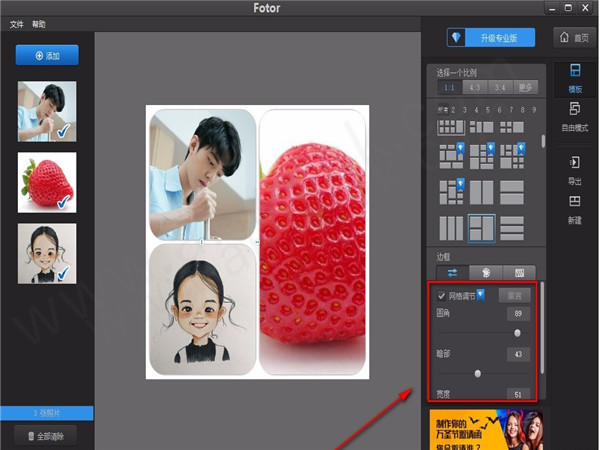
8、完成以上所有步骤后,我们在界面右侧找到“导出”按钮,点击该按钮就可以将拼好的图片导出软件了
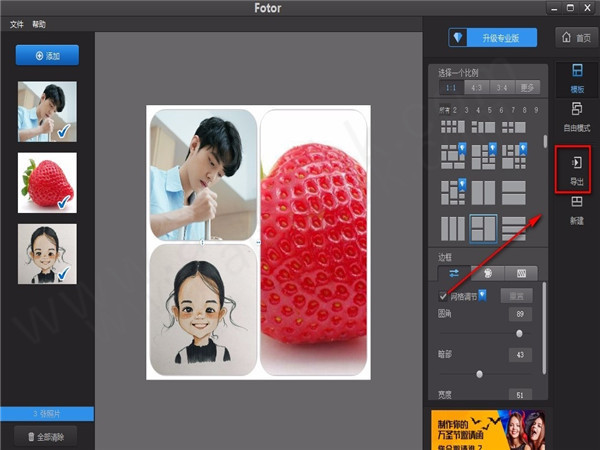
fotor怎么修改照片大小
1、首先打开软件,我们在界面上找到“批处理”选项,点击该选项就可以进入到批处理页面
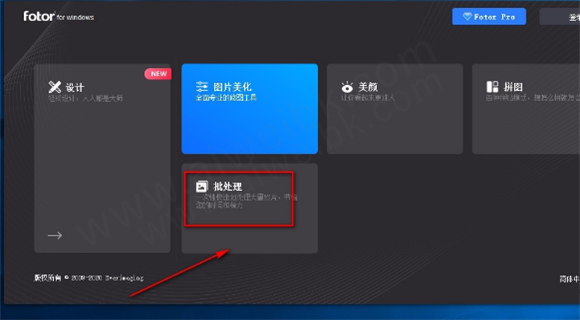
2、接着在批处理页面中,我们在页面左上方找到“源目录”一栏,该栏下方有一个“选择目录”按钮,点击该按钮就可以打开文件添加页面
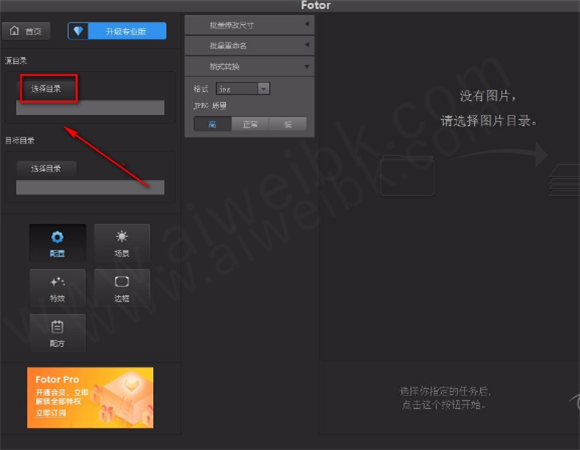
3、在文件添加页面中,我们找到需要重命名的图片所在的文件夹并选中,再点击页面右下角的“选择文件夹”按钮即可
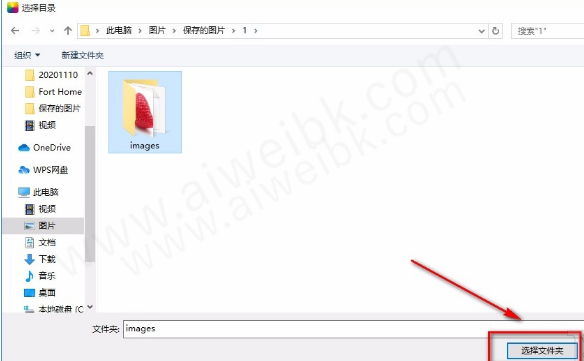
4、然后我们在界面左侧找到“目标目录”选项,该选项下方有一个“选择目录”按钮,点击该按钮,就可以在文件保存路径选择页面中设置文件的输出目录
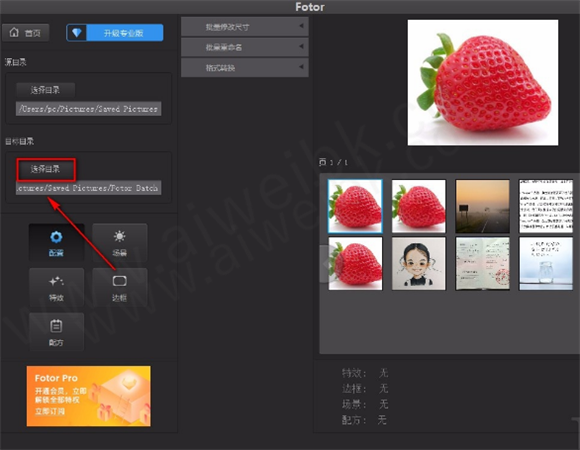
5、紧接着我们在界面上方找到“批量修改尺寸”按钮,点击该按钮,其下方会出现一个下拉列表
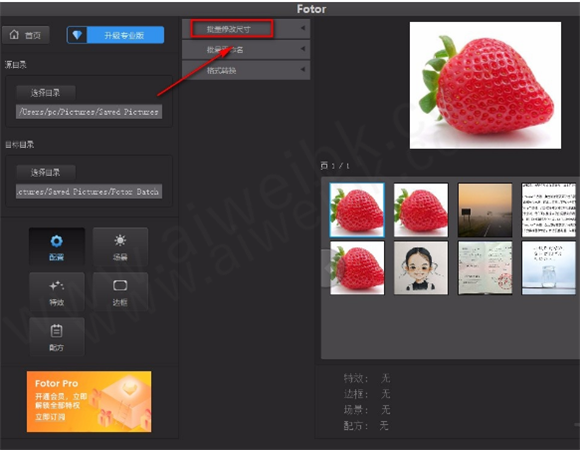
6、我们在下拉列表中找到“重置大小”选项,点击该选项,就可以开始修改尺寸的操作
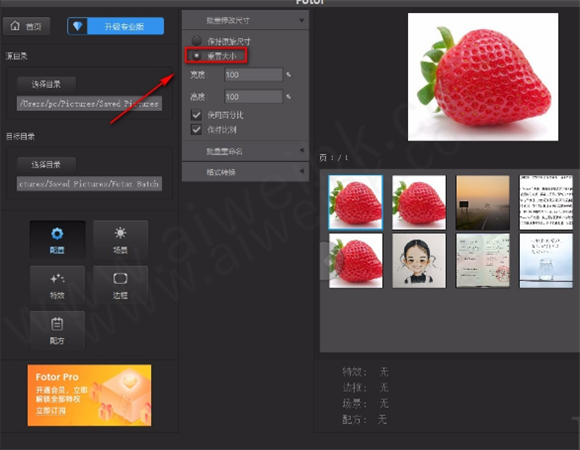
7、之后我们可以勾选“使用百分比”、“保持比例”两个选项,并在上方的高度、宽度文本框中输入尺寸百分比
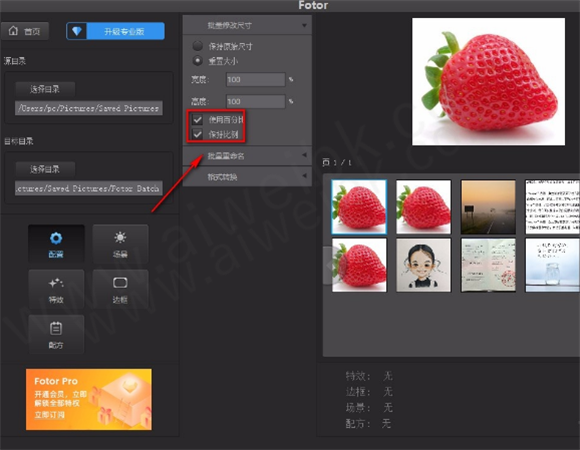
8、我们也可以不勾选“使用百分比”和“保持比例”两个选项,直接在“宽度”和“高度”文本框中输入相应的尺寸数值即可
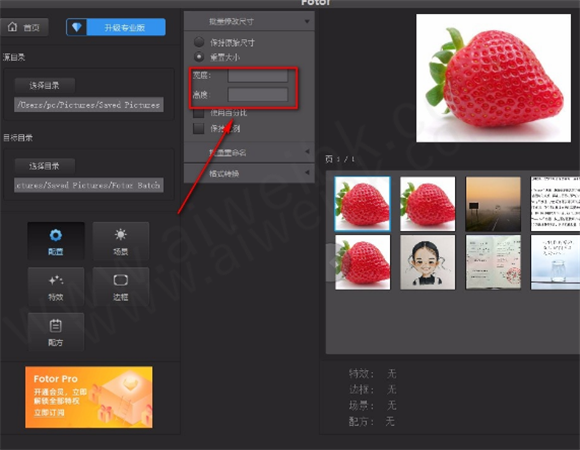
9、完成以上所有步骤后,我们在界面右下角找到下图所示的转换按钮,点击该按钮就可以开始批量对图片重命名了
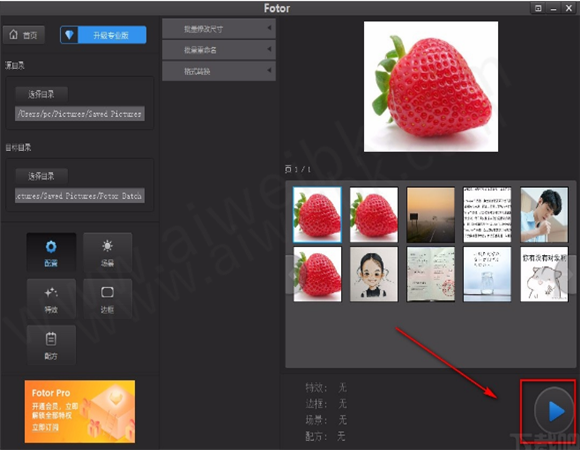
更新日志
1、在裁剪模块中新增垂直透视、水平透视、镜头畸变功能
2、新增纹理功能,为图片添加不同场景、样式的纹理
3、增加降噪功能,减少出现在高感光度照片或夜景照片上的噪点
4、增加HSL功能,现在可以对照片中的不同色彩进行精确微调
5、自然嫩肤、去皱、祛斑、祛痘、塑形、克隆、红眼修复等,还你盛世容颜
6、化妆步骤何其多,使用Fotor化妆功能,秒速搞定美瞳、眼影、眼线、睫毛膏、粉刷、唇膏、牙齿美白等,化妆如此简单
7、暗角功能增强,增加暗角大小、圆度、羽化效果调整
8、增加直方图的分辨率,提升直方图显示效果